Der Kontakt zu engen Kunden war seit dem Eintreffen des Internets nie einfacher. Darüber hinaus sind Programme aller Art entstanden, die Instant Messaging-Funktionen, Videoanrufe und mehr umfassen.
Ein gutes Beispiel für solche Programme ist Google Hangouts, ein von Google entwickeltes Kommunikationssoftwareprodukt, auf das Sie über Ihren Webbrowser problemlos zugreifen können.
Leider ist selbst ein Dienst eines Software-Riesen wie Google nicht vor gelegentlichen Problemen geschützt.
Beispielsweise haben Benutzer gemeldet, dass sie Probleme mit ihrem Videokamera-Feed haben, wenn sie den Dienst nutzen.
Meine Webcam funktioniert ordnungsgemäß mit anderen Apps außer Google Hangout. Hangout sagt, dass die Kamera startet, aber am Ende nicht funktioniert. Ich habe bereits geprüft, ob Hangout nicht auf meine Webcam zugreifen konnte, was ich auch getan habe. Daher denke ich, dass dies kein Problem ist. Bitte helfen Sie. Ich bin mir nicht sicher, ob es damit zusammenhängt, aber ich kann meinen Bildschirm auch nicht über Hangout freigeben.
Da Google Hangouts sehr beliebt ist, haben wir uns entschlossen, einige Schritte zur Fehlerbehebung durchzugehen, damit Sie dieses Tool endlich in vollem Umfang nutzen können.
Wie behebe ich, dass die Google Hangouts-Kamera nicht funktioniert??
1. Stellen Sie sicher, dass Ihre Hardware nicht schuld ist
- Stellen Sie sicher, dass Ihr Mikrofon, Ihre Kamera und Ihre Lautsprecher an Ihren Computer angeschlossen und eingeschaltet sind.
- Wenn Sie einen Video-Feed, aber keinen Ton haben, stellen Sie sicher, dass das Mikrofon nicht stummgeschaltet ist
- Wenn Sie Ihre Hardware über USB anschließen, prüfen Sie, ob Sie Software oder Treiber des Geräteherstellers installieren müssen.
- Stellen Sie sicher, dass keine anderen Programme auf Ihrem PC die Kamera oder das Mikrofon verwenden, wenn Sie Google Hangouts verwenden
- Sehen Sie sich das Videoanruffenster von Google Hangouts unten an und stellen Sie sicher, dass Sie das Mikrofon oder die Kamera eingeschaltet haben.
2. Stellen Sie sicher, dass Ihre Hangouts-Einstellungen richtig eingestellt sind
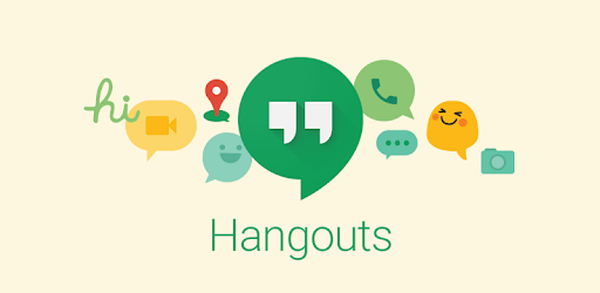
- Öffnen Sie Ihren Browser und starten Sie Google Hangouts in einem neuen Tab
- Wählen Sie oben in Ihrem Videoanruffenster die Option die Einstellungen
- Stellen Sie sicher, dass für jede Einstellung das richtige Gerät ausgewählt ist
- Sie können es mit dem ändern Pfeil nach unten
- Kamera
- Wenn Ihre Kamera funktioniert, sehen Sie Ihr Video oben rechts
- Mikrofon
- Um Ihr Mikrofon zu testen, sprechen Sie laut und fragen Sie, ob die andere Person Sie hören kann
- Sprecher
- Klicken Sie zum Testen Ihrer Lautsprecher auf Prüfung
- Kamera
- Sie können es mit dem ändern Pfeil nach unten
3. Führen Sie einen PC-Neustart durch oder starten Sie den Anruf einfach neu

- Beenden Sie Ihren aktuellen Videoanruf
- Schließen Sie Ihren Browser
- Starten Sie Ihren Browser erneut
- Kehren Sie zu einem Google Hangouts-Fenster zurück und versuchen Sie erneut, die Person anzurufen
- Wenn das nicht funktioniert, starten Sie einfach Ihren PC neu
Ihr Browser kann auch der Grund dafür sein, dass Hangouts Probleme haben. Probieren Sie einige dieser Alternativen aus!
4. Stellen Sie sicher, dass die andere Person nicht diejenige mit Videoproblemen ist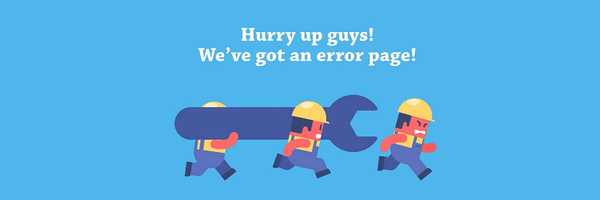
Wenn Sie alle oben genannten Methoden ausprobiert haben, liegt das Problem möglicherweise nicht bei Ihnen, sondern bei der Person, mit der Sie sprechen möchten.
Bitten Sie sie jedoch einfach, die oben genannten Schritte zur Fehlerbehebung auszuführen, und führen Sie anschließend einen Videoanruf mit ihnen durch.
Wenn Sie immer noch Probleme haben, besuchen Sie das Hangouts-Forum, um Hilfe von sachkundigen Personen zu erhalten, die Hangouts verwenden.
 Wenn keiner der oben genannten Schritte zu Ergebnissen führt, ist es eine gute Idee, das Problem zu melden.
Wenn keiner der oben genannten Schritte zu Ergebnissen führt, ist es eine gute Idee, das Problem zu melden.
- Klicken Sie oben in Ihrem Videoanruffenster auf Mehr
- Wählen Feedback
- Wählen Sie links aus, ob Sie einen Screenshot einfügen möchten.
- Dies kann bei technischen Problemen sehr hilfreich sein.
- Sie können alle Bereiche des Fotos hervorheben oder verdunkeln.
- Beschreiben Sie Ihr Problem und versuchen Sie, so genau und auf den Punkt wie möglich zu sein
- Klicken Senden
FAQ: Erfahren Sie mehr über Google Hangouts
- Wie verwende ich Google Hangout??
Öffnen Sie Ihren Browser, gehen Sie zu hangouts.google.com oder öffnen Sie Hangouts in Google Mail. Dies ähnelt dem Herstellen einer Verbindung zu Google Meet.
- Ist die Verwendung von Google Hangout kostenlos??
Ja, Google Hangouts kann im Allgemeinen kostenlos verwendet werden. Wenn Sie jedoch unter Telefonnummern telefonieren möchten und sich außerhalb der USA oder Kanadas befinden, können bestimmte Steuern anfallen, ähnlich wie bei der Verwendung von Skype.
- Zeigt Google Hangouts Ihre Telefonnummer an??
Google Hangouts zeigt Ihre verifizierte Telefonnummer nur an, wenn Sie auf Ihrem Android- oder iOS-Gerät telefonieren. Sie können diese Einstellung jedoch so ändern, dass nur diejenigen Sie sehen können, die Sie bereits in der Kontaktliste ihres Telefons haben.
- Google Hangouts
- Webkonferenz-Tools
- Web-Software
- Webcam
 Friendoffriends
Friendoffriends



